लोकप्रिय
AnyRec ब्लू-रे प्लेयर
कंप्यूटर पर ब्लू-रे, डीवीडी और 4K वीडियो आसानी से चलाएं।
सुरक्षित डाऊनलोड
डीवीडी प्लेयर रिमोट कंट्रोल के बिना डीवीडी चलाने के 4 समाधान
चाहे आपका सोनी, सैमसंग, एलजी, फिलिप्स या मैग्नावॉक्स डीवीडी प्लेयर रिमोट कंट्रोल टूटा हुआ हो या खो गया हो, उस पर डिस्क चलाना असंभव लगता है, है न? खैर, शुक्र है, अगर आप रिमोट कंट्रोल खो देते हैं या तोड़ देते हैं तो डीवीडी प्लेयर पर डीवीडी चलाने के लिए आप चार कारगर उपाय अपना सकते हैं! वे उपाय क्या हैं? खैर, इस पोस्ट को पढ़ना जारी रखें, क्योंकि इसमें नीचे दिए गए रिमोट कंट्रोल के बिना डीवीडी चलाने के सभी चार उपाय बताए गए हैं! अब उनमें से प्रत्येक का अन्वेषण करें।
गाइड सूची
समाधान 1: डीवीडी प्लेयर पर नियंत्रण बटन का उपयोग करें समाधान 2: अपने फ़ोन पर रिमोट ऐप पर भरोसा करें समाधान 3: अपने टीवी रिमोट से डीवीडी चलाएं समाधान 4: रिमोट के बिना कंप्यूटर पर डीवीडी चलाएं FAQsसमाधान 1: डीवीडी प्लेयर पर नियंत्रण बटन का उपयोग करें
सैमसंग, एलजी, फिलिप्स, मैग्नावॉक्स या सोनी डीवीडी प्लेयर रिमोट के बिना डिस्क चलाने का पहला समाधान प्लेयर पर नियंत्रण बटन का उपयोग करना है। अधिकांश डीवीडी प्लेयर बिल्ट-इन कंट्रोल बटन का समर्थन करते हैं, जो आमतौर पर सामने या शीर्ष पैनल पर पाए जाते हैं। इन बटनों में आमतौर पर प्ले, पॉज़, स्किप, फ़ास्ट फ़ॉरवर्ड, इजेक्ट, पावर ऑन और पावर ऑफ़ जैसी बुनियादी क्रियाएँ होती हैं। हालाँकि यह इन नियंत्रण बटनों का उपयोग करने की सुविधा प्रदान नहीं करता है, लेकिन आप कम से कम एलजी, सोनी, फिलिप्स, मैग्नावॉक्स या सैमसंग डीवीडी प्लेयर रिमोट के बिना डिस्क चलाने के लिए उनका उपयोग कर सकते हैं।

समाधान 2: अपने फ़ोन पर रिमोट ऐप पर भरोसा करें
अगर आपके मैग्नावॉक्स डीवीडी प्लेयर या अन्य प्लेयर के बटन भी टूटे हुए हैं, तो सबसे अच्छा उपाय यह है कि आप अपने फोन पर रिमोट ऐप का इस्तेमाल करें। चाहे आपका फोन एंड्रॉयड हो या आईफोन, आप इसे अपने डीवीडी प्लेयर के लिए रिमोट कंट्रोल के तौर पर इस्तेमाल कर सकते हैं। हालांकि, यह तभी संभव होगा जब आपके फोन में IR ब्लास्टर हो, जो एक ऐसा घटक है जो आपके डीवीडी प्लेयर के साथ संचार करने के लिए इंफ्रारेड लाइट उत्सर्जित करता है।
अधिकांश डीवीडी प्लेयर रिमोट कंट्रोल (जैसे सैमसंग डीवीडी प्लेयर रिमोट ऐप) का समर्थन करते हैं जिसे आप अपने फोन पर इंस्टॉल कर सकते हैं। यह ऐप आपको अपने डीवीडी प्लेयर को नियंत्रित करने के लिए अपने फोन को रिमोट में बदलने देता है। इन ऐप्स के उदाहरण यूनिवर्सल डीवीडी रिमोट कंट्रोल (एंड्रॉइड के लिए) और एनीमोट स्मार्ट यूनिवर्सल रिमोट (आईफोन के लिए) हैं। रिमोट ऐप के माध्यम से बिना रिमोट के डीवीडी चलाने का तरीका यहां बताया गया है:
स्टेप 1।अपने फ़ोन पर रिमोट कंट्रोल एप्लीकेशन इंस्टॉल करें और सूची से अपने डीवीडी प्लेयर का ब्रांड चुनें। फिर, कनेक्टिंग प्रक्रिया सफल होने तक प्रतीक्षा करें।
चरण दो।इसके बाद, जांचें कि आपके फोन में IR ब्लास्टर है या नहीं। एक बार जब यह हो जाए, तो आप रिमोट कंट्रोल ऐप का उपयोग करके अपने डीवीडी प्लेयर को नियंत्रित कर सकते हैं।
समाधान 3: अपने टीवी रिमोट से डीवीडी चलाएं
रिमोट कंट्रोल के बिना डीवीडी चलाने के तरीकों के अलावा, आप अपने टीवी के रिमोट कंट्रोल को अपने टूटे या खोए हुए डीवीडी प्लेयर रिमोट के विकल्प/प्रतिस्थापन के रूप में भी इस्तेमाल कर सकते हैं। अगर आपका टीवी और डीवीडी प्लेयर HDMI केबल के ज़रिए जुड़े हैं, तो आप HDMI-CEC सुविधा चालू कर सकते हैं। यह सुविधा आपको अपने टीवी के रिमोट कंट्रोल का उपयोग करके अपने डीवीडी प्लेयर को नियंत्रित करने देती है।
अब, आप कैसे आश्वस्त हो सकते हैं कि यह समाधान काम करेगा? यदि आपका टीवी आपके डीवीडी प्लेयर को चालू करने के तुरंत बाद स्रोत बदलता है, तो HDMI CEC सुविधा पहले से ही काम कर रही है! आप तुरंत अपने सोनी, सैमसंग, फिलिप्स, मैग्नावॉक्स या एलजी डीवीडी प्लेयर रिमोट के विकल्प या प्रतिस्थापन के रूप में अपने टीवी के रिमोट कंट्रोल का उपयोग कर सकते हैं।
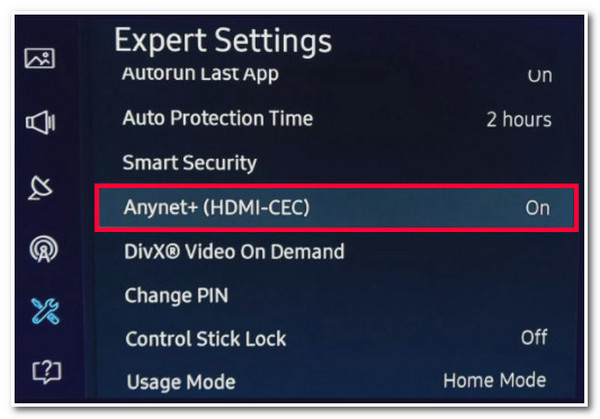
समाधान 4: रिमोट के बिना कंप्यूटर पर डीवीडी चलाएं
यदि रिमोट कंट्रोल के बिना डीवीडी चलाने के लिए ऊपर दिए गए समाधानों में से कोई भी आपके लिए काम नहीं करता है, तो आप इसका उपयोग कर सकते हैं AnyRec ब्लू-रे प्लेयर कंप्यूटर पर डीवीडी चलाने के लिए उपकरण! यह विंडोज और मैक-संगत 4K वीडियो प्लेयर आपको रिमोट या पोर्टेबल डीवीडी प्लेयर के बिना अपने कंप्यूटर पर डीवीडी चलाने की सुविधा देता है। इसके अलावा, यह टूल आपके डीवीडी प्लेबैक को प्रबंधित करने के लिए कई आसान-से-उपयोग नियंत्रणों का भी समर्थन करता है। इसके अलावा, यह त्वरित अध्याय तक पहुंच के लिए नेविगेशन मेनू भी प्रदान करता है! यदि आप अपना सोनी, एलजी, सैमसंग, मैग्नावॉक्स या फिलिप्स डीवीडी प्लेयर रिमोट कंट्रोल खो देते हैं या तोड़ देते हैं तो यह टूल सबसे अच्छा समाधान है!

आपको ज्वलंत दृश्यों और स्पष्ट विवरण के साथ डीवीडी सामग्री देखने की सुविधा देता है।
अपने कीबोर्ड का उपयोग करके डीवीडी शीर्षक, अध्याय, ऑडियो/वीडियो ट्रैक आदि को समायोजित करें।
यह आपको डीवीडी सामग्री के कंट्रास्ट, रंग, संतृप्ति और बहुत कुछ बदलने में सक्षम बनाता है।
विभिन्न डीवीडी प्रारूपों जैसे DVD-ROM, DVD-R, DVD-RW, आदि का समर्थन करता है।
सुरक्षित डाऊनलोड
सुरक्षित डाऊनलोड
स्टेप 1।AnyRec ब्लू-रे प्लेयर स्थापित करें। इसके बाद, टूल लॉन्च करें, अपने कंप्यूटर डिस्क ड्राइवर पर डीवीडी डालें, और "ओपन डिस्क" बटन पर क्लिक करें।
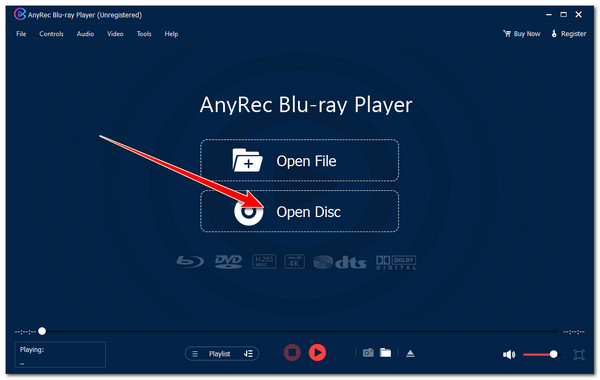
चरण दो।उसके बाद, आपके द्वारा डाले गए "डिस्क का नाम" बटन पर क्लिक करें और पुष्टि करने के लिए "ओके" बटन पर क्लिक करें। फिर, अपना पसंदीदा "ऑडियो ट्रैक" और "उपशीर्षक" चुनें और "प्ले" बटन पर क्लिक करें।
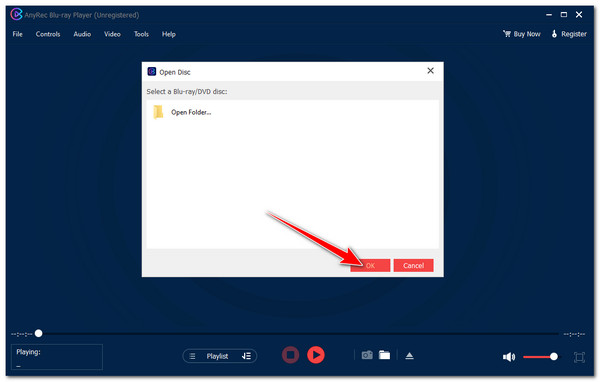
चरण 3।इसके बाद, डीवीडी चलाने के लिए टूल का इंतज़ार करें। एक बार जब यह सफलतापूर्वक डीवीडी चला देता है, तो आप वॉल्यूम को संशोधित कर सकते हैं, स्क्रीनशॉट ले सकते हैं, या नीचे मेनू पैनल तक पहुँच सकते हैं।
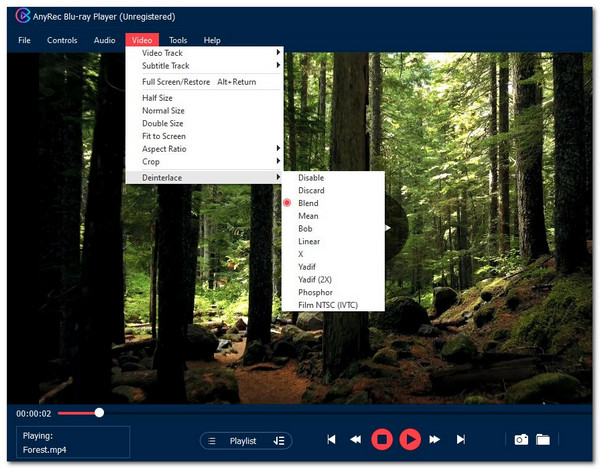
FAQs
-
रिमोट के बिना डीवीडी कैसे शुरू करें?
आप बिना रिमोट के डीवीडी शुरू करने के लिए अपने डीवीडी प्लेयर के कंट्रोल का इस्तेमाल कर सकते हैं। सबसे पहले, डीवीडी प्लेयर चालू करें। फिर, ट्रे खोलने और डिस्क डालने के लिए इजेक्ट या ओपन बटन दबाएँ। इसके बाद, ट्रे को बंद करने के लिए इजेक्ट या ओपन बटन को फिर से दबाएँ और प्लेयर के इसे चलाने का इंतज़ार करें।
-
मैं कैसे पहचान सकता हूँ कि मेरा फ़ोन IR ब्लास्टर को सपोर्ट करता है या नहीं?
यह पता लगाने के लिए कि आपका फ़ोन IR ब्लास्टर को सपोर्ट करता है या नहीं, आप अपने फ़ोन के स्पेसिफिकेशन ऑनलाइन चेक कर सकते हैं और देख सकते हैं कि यह इसे सपोर्ट करता है या नहीं। आप कनेक्टिविटी या हार्डवेयर सेक्शन के तहत अपने फ़ोन के यूज़र मैनुअल में IR ब्लास्टर लेबल भी देख सकते हैं।
-
क्या मैं सैमसंग डीवीडी प्लेयर पर यूनिवर्सल डीवीडी रिमोट कंट्रोल का उपयोग कर सकता हूं?
हाँ। आप सैमसंग डीवीडी प्लेयर पर यूनिवर्सल डीवीडी रिमोट कंट्रोल का उपयोग कर सकते हैं। आपको यह जांचना होगा कि यूनिवर्सल डीवीडी रिमोट आपके सैमसंग डीवीडी प्लेयर के साथ संगत है या नहीं। आप अपने सैमसंग डीवीडी प्लेयर रिमोट कंट्रोल के लिए प्रतिस्थापन भी खरीद सकते हैं।
-
क्या यूनिवर्सल डीवीडी रिमोट का उपयोग करने से सभी नियंत्रण उपलब्ध हो जाते हैं?
नहीं। यूनिवर्सल डीवीडी रिमोट कंट्रोल संभवतः आपके डीवीडी प्लेयर के मूल रिमोट के सभी नियंत्रण प्रदान नहीं कर सकता है। यह केवल बुनियादी नियंत्रण प्रदान करता है, जैसे कि प्ले, पॉज़, पावर ऑन/ऑफ, स्किप, आदि।
-
क्या सोनी डीवीडी प्लेयर के रिमोट कंट्रोल को बदला जा सकता है?
हाँ। आप सोनी के ग्राहक सहायता से संपर्क कर सकते हैं और अपने डीवीडी प्लेयर रिमोट कंट्रोल के प्रतिस्थापन के बारे में पूछ सकते हैं। वे आपके सोनी डीवीडी प्लेयर के रिमोट कंट्रोल को बदलने के बारे में सहायता या विशिष्ट निर्देश प्रदान कर सकते हैं।
निष्कर्ष
तो लीजिए! बिना रिमोट के डीवीडी चलाने के ये चार कारगर उपाय हैं। ये उपाय आपको बिना रिमोट कंट्रोल के डीवीडी चलाने और देखने का आनंद लेने की अनुमति देते हैं। अगर आप डीवीडी प्लेयर और रिमोट कंट्रोल के बिना आसानी से डीवीडी चलाना चाहते हैं, तो आप AnyRec ब्लू-रे प्लेयर का इस्तेमाल कर सकते हैं! यह टूल आपको इसकी सुविधा देता है 4K वीडियो देखेंरिमोट कंट्रोल के बिना विभिन्न डीवीडी चलाएं, क्योंकि यह आपके डीवीडी प्लेबैक को कुशलतापूर्वक प्रबंधित करने के लिए कई आसान-से-उपयोग नियंत्रणों का समर्थन करता है! इस टूल के बारे में अधिक जानने के लिए, आज ही इसकी आधिकारिक वेबसाइट पर जाएँ!
सुरक्षित डाऊनलोड
सुरक्षित डाऊनलोड



